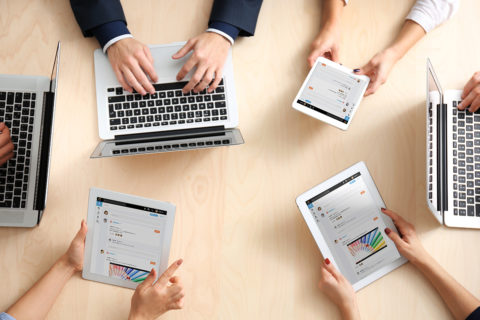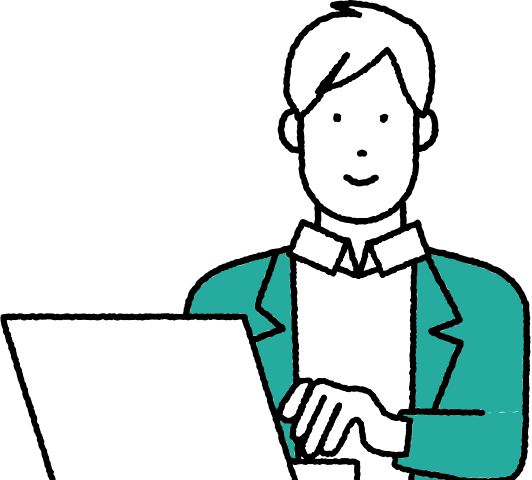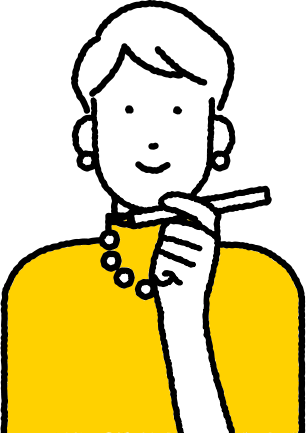社内情報共有のためのディスカッションボードの使い方

Warning: Undefined variable $nlink in /home/exthost/sonr.jp/public_html/guide/blog/cms/wp-content/themes/sonr-blog/functions.php on line 185
Warning: Undefined variable $nlink in /home/exthost/sonr.jp/public_html/guide/blog/cms/wp-content/themes/sonr-blog/functions.php on line 185
「SONR(ソナー)」では、たくさんの『ディスカッションボード』を作成することができます。
今回はディスカッションボードをより使いやすくする便利な活用法をご紹介します!
ディスカッションボードの使い方①:テーマごとに投稿を整理
左側のメニューにある『ボード』をクリック、もしくはタップするとボードの一覧が表示されます。
『お気に入り』は、自分がブックマークしているディスカッションボードの一覧です。
未確認のディスカッションがある時は、お気に入りの上に『未確認ボード』が表示されます。
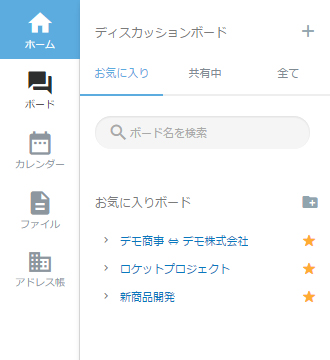
『共有』は、あなたが自社以外のユーザーと共有しているディスカッションボードの一覧です。
SONRでは自社の社員以外にも協力会社や外部スタッフと特定のボードを共有することができます。
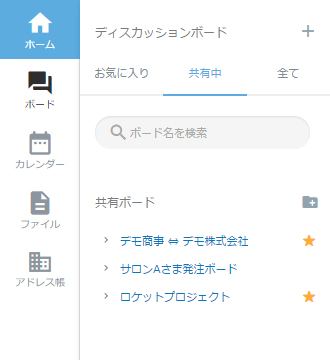
『全て』は、あなたが閲覧することのできる全ボードの一覧です。
通知されていなくても、閲覧権限があるボードは全て表示されます。
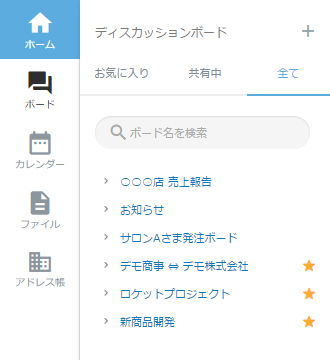
それぞれのディスカッションボードにアクセスすると、確認してフィードから消し込んだディスカッションも全て表示されます。
ディスカッションボードの使い方②:お気に入り登録
以前にもご紹介したお気に入り機能は、ディスカッションボードをお気に入りに登録できます。
よく使うディスカッションボードをお気に入りに登録しておくと、フィードから書き込む時も直接投稿できるので便利ですよ!
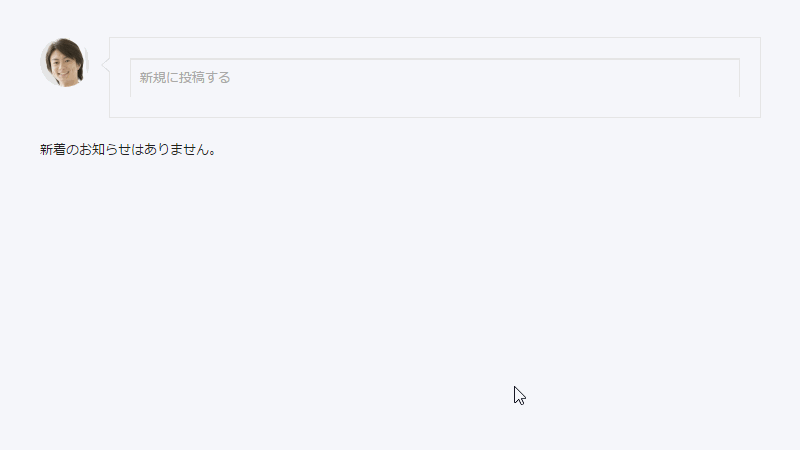
お気に入りボードは、左側の『ボード』メニューで表示されるディスカッションボード一覧にて、各ボードの右側に表示されている☆マーク、もしくはフィードに表示されている各ディスカッションの上部にある☆マークをクリックすると登録できます。
ディスカッションボードの使い方③:フォルダ整理
お気に入りボード一覧と共有ボード一覧ではフォルダを作成し、自分がよく使うディスカッションボードを整理することができます。

お気に入り、もしくは共有ボード一覧で をクリックすると、『新規フォルダ作成』が表示されます。
任意の名前をつけて『作成』ボタンをクリックします。
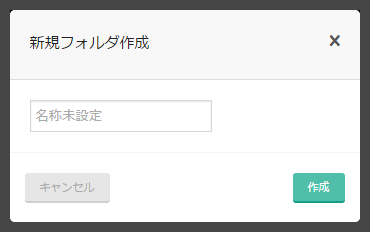
追加されたフォルダにボードをドラッグアンドドロップで移動させます。
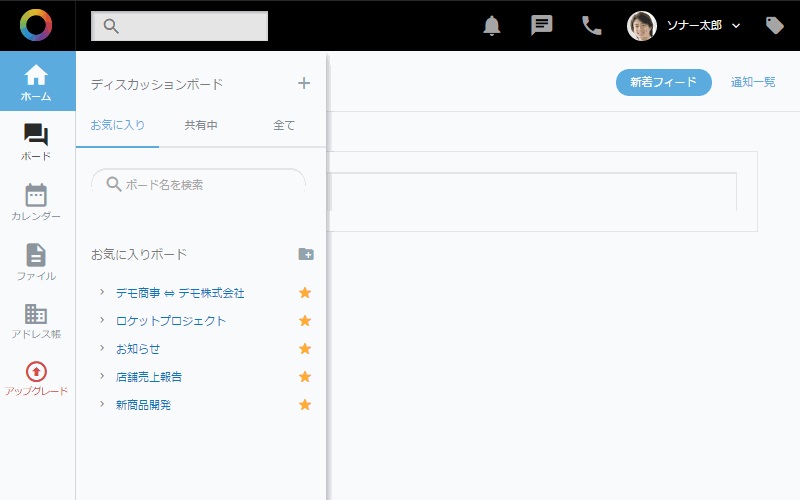
ディスカッションボードが増えてくると、探しにくくなってきます。
ボード名の検索から絞り込むこともできますが、お気に入りとフォルダ整理を活用してよく使うディスカッションボードを整理しておくと、アクセスしやすくなって使いやすくなります。